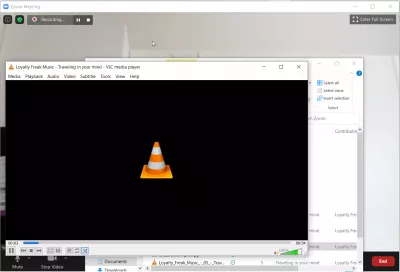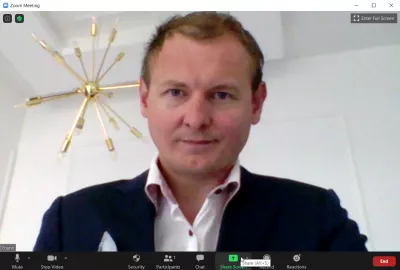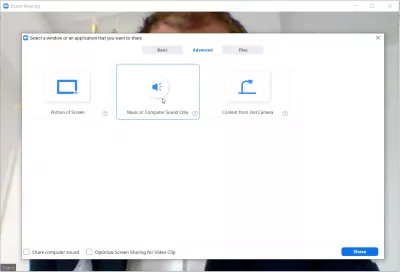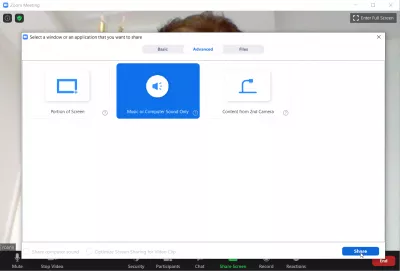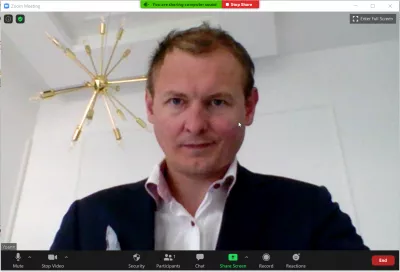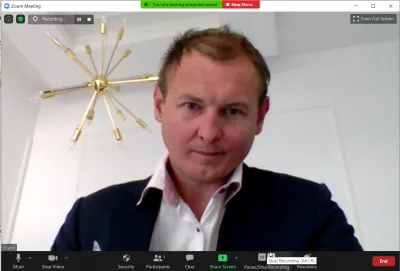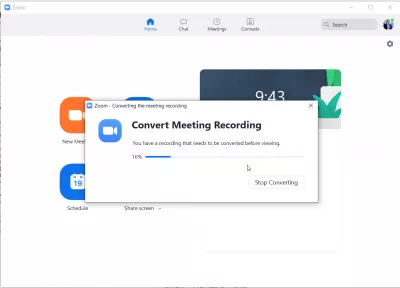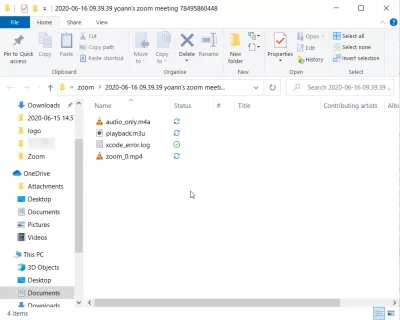Մեծացնել. Ինչպես ձայնագրել երաժշտություն ձայնագրման ժամանակ:
Մեծացնելով վիդեո և աուդիո ձայնագրություն
If you are a videocast creator, a podcast host, or simply recording a business or personal meeting using the Մեծացնել application, you might run through the issue in which you would like to play some audio file from your computer for all participants to listen to at the same time, such as your բաց աղբյուրի ջինգs during a podcast recording, but you might also want this sound to be included in the ձայնային ձայնագրություն that will be generated at the end.
The best way to have a good quality video and audio recording of your whole meeting while included sounds from your computer probably is to use Մեծացնել service and play sounds from your computer - here is how to have these sounds played for all participants and included in recording.
1. Ընտրեք համօգտագործման համօգտագործման էկրանը
Երբ ձեր համակարգչում Zoom հանդիպման պատուհանում եք, ձեր մկնիկը տեղափոխեք էկրանի ներքևի մասում, որպեսզի տեսնեք հանդիպման ընտրանքները, ներառված է Share screen տարբերակը, որը, հավանաբար, ընդգծված է կանաչ գույնով և ունի սլաք `ընդլայնելու առկա ընտրանքների ցանկը .
2. Գնացեք առաջադեմ տարբերակներ
Էկրանի բաժանման պատուհանի տարբերակում դուք նախ կկարողանաք ընտրել ներկայումս բացված պատուհանների միջև `ձեր լսարանի հետ կիսվելու համար, բայց դա միայն հաշվի է առնում պատուհանների վիզուալ մասը:
Եթե ցանկանում եք ներառել աուդիո փոխանակումը ձեր հանդիպմանը, ապա պետք է նավարկեք ընտրանքների երկրորդ էջանիշը, որը կոչվում է առաջադեմ ներդիր:
3. Ընտրեք երաժշտության կամ համակարգչի ձայնի միակ տարբերակը
Այնտեղից ընտրեք երաժշտությունը կամ համակարգչի ձայնը միայն տարբերակն առաջադեմ ներդիրից:
Սա թույլ կտա ձեր համակարգչի ցանկացած ձայնը համօգտագործվել ձեր խոշորացման հանդիպման ժամանակ. Զգուշացեք, քանի որ այն ներառում է ցանկացած և բոլոր մկնիկի կտտոցներ կամ այլ ձայն, որը ձեր համակարգչում նվագում են, ներառյալ այն ֆոնային աղմուկները, որոնք դուք գուցե չցանկանաք կիսել:
Հետևաբար, նախքան այս տարբերակը ընտրելը, համոզվեք, որ ձեր համակարգչում գտնվող ցանկացած երրորդ կողմի ծրագիր, որը կարող է հնչեղություն առաջացնել, փակ է. Մտածեք, օրինակ, ձեր հակավիրուսային թարմացման ծանուցումների կամ զննարկչի կողմից բացված սոցիալական ցանցի մուտքային հաղորդագրությունների մասին:
Այսպես, օրինակ, մենք ներառում ենք ջինգլներ մեր միջազգային խորհրդատվական տեսախցիկի մեջ ՝ առանց հանդիպման ձեռքով խմբագրելու տեսանյութը կամ աուդիո ֆայլերը:
Միջազգային խորհրդատվական տեսահոլովակ4. Խաղեք ձեր համակարգչի հնչյունները ՝ հանդիպմանը մասնակցելու համար
Համակարգչային ձայնի փոխանակման տարբերակը ակտիվացնելուց հետո դուք ձեզ կտեղեկացնեք Մեծացնելու հանդիպման վերևում `կանաչ ֆոնի վրա հատուկ պիտակով:
Քանի դեռ կա այդ շատ տեսանելի ծանուցումը, դա նշանակում է, որ ձեր համակարգչում հնչող ցանկացած ձայն համօգտագործվում է ամբողջ հանդիպման հետ, ներառյալ ձեր խոսափողի ձայնագրած ձայնը:
Դա այն ձևն է, որ օրինակ կարող եք ներառել բաց աղբյուրի զնգոցներ ձեր podcast ձայնագրության մեջ ՝ VLC մեդիա նվագարկիչում աուդիո ֆայլը բացելով և ֆոնային ծրագրում ունենալով ձայնը նվագող ֆոնին:
Մեր Միջազգային Խորհրդատվական պոդաստկում մենք կտտացնում ենք ձայնագրությունը և անմիջապես սկսում ենք մուտքագրվել այն, որ այն ընդգրկված լինի ձայնագրության մեջ. Մյուս ժինգերի համար ավելի ուշ `podcast- ում, դրանք ավելի հեշտ է խաղալ, քանի որ ձայնագրությունն արդեն սկսվել է:
Ինչպե՞ս ձեռք բերել բաց կոդով ջինգլներ ձեր պոստկադի համար:Նույնիսկ եթե էկրանին ձայնագրման ընթացքում պատուհաններ եք փոխում ՝ նվագելու ձայն գտնելու համար, ինչպիսին է podcast- ի ներածումը, տեսանյութը ձայնագրելու է միայն այն, ինչ դուք ներկայումս կիսում եք, ամենայն հավանականությամբ, ձեր վեբ-խցիկը, և պատուհանների անջատիչը չի ընդգրկվի Zoom- ում: ձայնագրությունը. Այնուամենայնիվ, ցանկացած համակարգչի ձայն կհայտնվի ձայնագրության մեջ, քանի դեռ ձեր համակարգիչը ձայնային է:
5. Ինչպե՞ս արձանագրել հանդիպման տեսանյութը:
Հանդիպման տեսանյութը ձայնագրելու և տեսադաշտ ստեղծելու համար, ստեղծեք podcast, եթե այն ներառի ձեր համակարգչի հնչյունները, որոնք խաղացել են հանդիպման ընթացքում և կարողանան այն առցանց համօգտագործել, լավագույն միջոցը Zoom.us ծրագրակազմն օգտագործելն է:
Հանդիպումը սկսվելուց հետո դուք պետք է պարզապես սեղմեք ձայնագրության տարբերակը. Միևնույն ժամանակ միայն մեկ մասնակից կարող է գրանցել հանդիպումը և տեսնել ձայնագրման մոգությունը:
Հանդիպման ավարտին, եթե նախկինում Zoom.us ծրագրաշարի վրա որևէ բան չեք ձայնագրել, ձեզ կառաջարկվի ֆայլերի պահպանման վայր: Հակառակ դեպքում, ֆայլերը կստեղծվեն նույն թղթապանակում, ինչպես նախկինում, ընթացիկ օրվանից հետո նոր ենթաֆոլդերային անվան տակ:
The Zoom ծրագիրը կշարունակվի հանդիպման ավարտին `աուդիո և վիդեո ֆայլերը փոխարկելու և դրանք ձեր համակարգչում ստեղծելու միջոցով, ձեր նշած տեղական թղթապանակում:
Փոխարկումը կավարտվի, ինչը կախված է ձեր համակարգչի արագությունից, թիրախային թղթապանակը կբացվի ինքնաբերաբար ՝ ձեզ ցույց տալով ձայնագրված և աուդիո և վիդեո ֆայլերը:
Ակնկալում են, որ վիդեո ֆայլը կկազմի ձայնագրման րոպեում մոտ 5 ՄԲ, իսկ աուդիո ֆայլը ՝ րոպեում մոտ 0,5 ՄԲ: Երկու ֆայլերը կստեղծվեն, և երկուսի համար էլ պետք է բավականաչափ տեղ ունենաք ձեր կոշտ սկավառակի վրա:
Կարող եք դրանք բացել ձեր նախընտրած մեդիա նվագարկչի հետ, ինչպիսին է մեծ բաց կոդով VLC մեդիա նվագարկչի ծրագրակազմը և դրանք տարածել բոլոր մասնակիցների հետ. Եթե այդ տարբերակը միացված եք, ձայնագրությունները կներառեն նույնիսկ երաժշտություն և համակարգչային այլ հնչյուններ, որոնք հնչել են ընթացքում: հանդիպում!
VideoLAN բաց կոդով նվագարկիչ VLC մեդիա նվագարկիչ
Yoann Bierling- ը վեբ հրատարակչական եւ թվային խորհրդատվական մասնագիտություն է, գլոբալ ազդեցություն ունենալով տեխնոլոգիաների փորձաքննության եւ նորարարության միջոցով: Անհատներին եւ կազմակերպություններին հզորացնելով թվային դարաշրջանում բարգավաճող անձանց նկատմամբ կրքոտ, նա վարում է բացառիկ արդյունքներ եւ աճ է առաջացնում կրթական բովանդակության ստեղծմամբ: